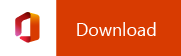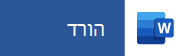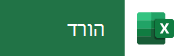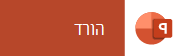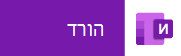התקנה והגדרה של Office במכשיר Android
קיימות שתי דרכים להשיג את Office בטלפון או ב- Tablet של Android:
באפשרותך להתקין את אפליקציית Office החדשה למכשירים ניידים המשלבת את Word, Excel ו- PowerPoint באפליקציה אחת, ומציגה תכונות חדשות המ centric למכשירים ניידים כדי להציג, לערוך ולשתף קבצים ללא צורך לעבור בין אפליקציות מרובות. מידע נוסף.

לחלופין, באפשרותך להתקין יישומי Office בנפרד:
הערות:
-
אם אתה משתמש ב- Office 365 על-ידי 21Vianet, הקפד להוריד את אפליקציות Office עבור Android מחנות Android המקומית.
-
מעוניין להגדיר את הדואר האלקטרוני Microsoft 365 שלך? ראה הגדרת דואר אלקטרוני במכשיר Apple עם Office 365 המופעל על-ידי 21Vianet.
הערה: משתמש ב- Chromebook? באפשרותך להתקין את יישומי Office למכשירים ניידים מסוג Android ב- Chromebook שלך אם המכשיר כולל את חנות Google Play או להשתמש ב- Office Online אם המכשיר כולל את Google Web Store.
השתמש באפליקציות Office למכשירים ניידים כדי לעבוד מכל מקום, פשוט היכנס באמצעות חשבון Microsoft ללא תשלום או חשבון Microsoft 365 בעבודה או בבית ספר. עם מנוי מתאים של Microsoft 365, תהיה לך גישה לתכונות הנו נוספות של האפליקציה.
הגדר את אפליקציות Office בפעם הראשונה:

פתח יישום של Office, כגון Excel.
היכנס באמצעות ה- חשבון Microsoft, או חשבון בעבודה או בבית ספר של Microsoft 365.
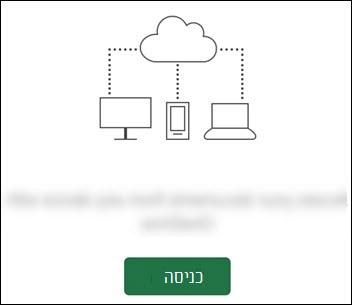

הערה: אם אתה Office 365 על-ידי 21Vianet, הזן את כתובת הדואר האלקטרוני והסיסמה המשויכות לחשבון Microsoft 365 המופעל על-ידי מנוי 21Vianet והיכנס.
אם אתה נכנס באמצעות חשבון Microsoft המשויך ל- Office 2016 או ל- Office 2019, ייתכן שתוכל לשדרג ל- Microsoft 365.
הערה: אם אין לך חשבון , חשבון Microsoft ליצור חשבון ללא תשלום.

בצע את ההוראות כדי לרכוש תוכנית, או בחר אולי מאוחר יותר אם ברצונך להשתמש באפליקציות ללא מנוי.
שים לב שאתה מקבל תכונות נוספות אם אתה משתמש במנויMicrosoft 365 חדש.
אם במכשיר Android שלך מותקנות אפליקציות אחרות של Office, החשבון והקבצים שלך ב- OneDrive יתווספו באופן אוטומטי.

כדי להוסיף חשבון, הקש על פתח (או על פתח מסמכים אחרים אם אתה משתמש ב- Tablet) > הוסף מיקום.
אם אתה משתמש ב- OneNote, הקש על הגדרות > חשבונות.
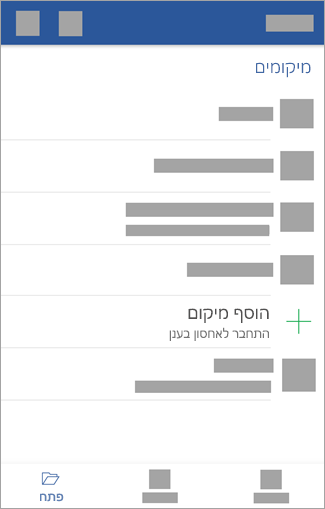

בחר את שירות הענן שברצונך להוסיף, כגון OneDrive for Business או Dropbox.
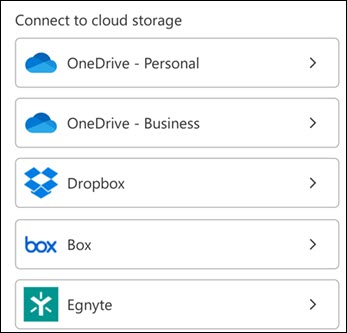

הזן את כתובת הדואר האלקטרוני והסיסמה שבהן אתה משתמש כדי להיכנס לשירות זה.
סיימת!

זקוק לעזרה בהתקנה ובהגדרה של אפליקציות Office ב- Android?
כדי ללמוד כיצד להשתמש באפליקציית Office למכשירים ניידים, ראה Microsoft Office Mobile.
-
מתוך אפליקציית Word, Excel או PowerPoint: פתח או צור מסמך > פתח את התפריט בצד > סמל הגדרות > שלח משוב או עזרה ותמיכה מקוונות.
מתוך אפליקציית OneNote, הקש על הגדרות

-
לחלופין, בחר קישור בטבלה הבאה.
אפליקציה
תוכן עזרה של Android

Word

Excel

PowerPoint

OneNote
הקש על השירות שבו ברצונך להציג את הקבצים שלך. לדוגמה, כדי להציג מסמכי Word, Excel או PowerPoint, הקש על:
-
פתח > OneDrive - אישי שבו אתה מאחסן מסמכים אישיים
-
פתח > OneDrive - < שם העסק שלך > שבו אתה מאחסן את המסמכים שלך בעבודה או בבית הספר
תראה את רשימת הקבצים ששמרת ב- OneDrive או ב- OneDrive לעבודה או לבית הספר. סוגי הקבצים שאתה רואה מתייחסים ספציפית לאפליקציה שבה פתחת אותם. לדוגמה, אם פתחת את אפליקציית Word, תראה רק מסמכי Word; אם פתחת את אפליקציית Excel, תראה גליונות אלקטרוניים של Excel.
כדי להציג מחברות OneNote ששמרת ב- OneDrive או ב- OneDrive לעבודה או לבית הספר, הקש על + Open Existing.
הערה: כדי להשתמש בתכונות הנו נוספות באפליקציות Microsoft 365, עליך להיכנס באמצעות חשבון Microsoft או חשבון בעבודה או בבית ספר המשויכים למנוי Microsoft 365 שלך. לקבלת רשימה של תוכניות העומדות בדרישות, ראה מה ניתן לעשות באפליקציות Office במכשירים ניידים עם מנוי של Microsoft 365.
בדוק כאן את דרישות המערכות העדכניות ביותר עבור Office עבור Android.
זמינות האפליקציות משתנה בהתאם למדינה, לכן גלה מה זמין במדינה שלך.